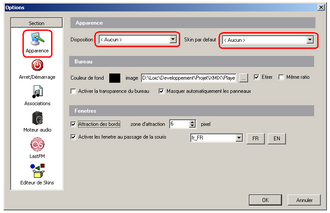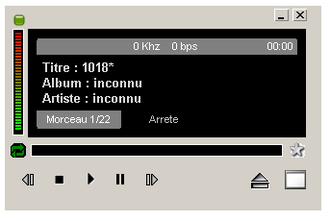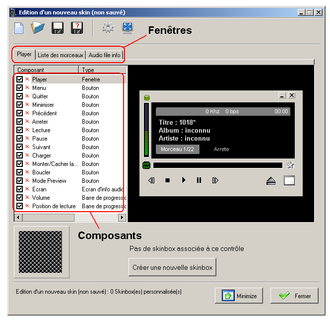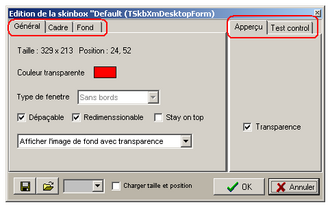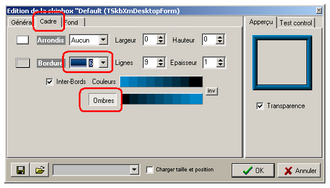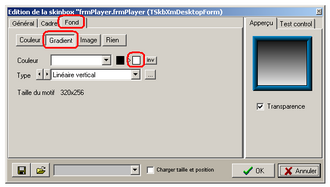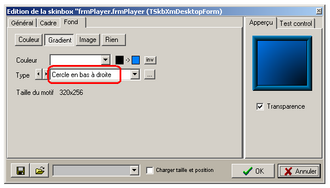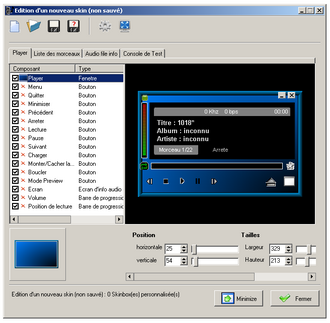Créer un Skin, premiers pas
Un article de XMIX.
| Version du 8 mars 2008 à 13:49 Loic (Discuter | contribs) (→Etape 7) ← Différence précédente |
Version du 8 mars 2008 à 13:50 Loic (Discuter | contribs) (→Etape 8) Différence suivante → |
||
| Ligne 94: | Ligne 94: | ||
| [[Image:06_SkinBox_DefBgGrad-SelectColor01.png]] | [[Image:06_SkinBox_DefBgGrad-SelectColor01.png]] | ||
| - | ===Etape 8=== | + | ===Etape 8, changer le type dégradé=== |
| Nous allons maintenant changer le type de gradient. Choisissez "Linéraire vertical" (cliquer 2 fois sur la fléche de droite). | Nous allons maintenant changer le type de gradient. Choisissez "Linéraire vertical" (cliquer 2 fois sur la fléche de droite). | ||
Version du 8 mars 2008 à 13:50
← Revenir
Ce tutoriel est un guide pour la création de Skin. Aprés avoir présenté les grands principes, un petit exemple sera étudié pas à pas.
| Page en cours de création |
|---|
Principe
Avec XMIX, la création de skin est extrêmement simple grâce à son éditeur intégré. Quelques minutes suffisent pour créer un skin de base. En effet, des fonctions prédéfinies permettent de définir rapidement des effets élaborés tels que bordures, coins arrondis, gradient et autre.
Intéressé ? Alors c'est parti !
Hellow world, un premier skin
Nous allons voir dans cet exemple comment donner rapidement une apparence au Player. Cela permettra de se familiariser avec les fonctions principales de l'éditeur.
Etape 1, décharger le skin actif
Nous allons créer un skin à part entière. Par défaut XMIX charge le skin standard. Nous allons modifier la configuration pour ne charger aucun skin. Pour cela, aller dans les options (Control+C), panneau "Apparence" et choisissez :
- disposition "Aucune"
- skin par défaut "Aucun"
Puis cliquer sur Ok et relancer le player (il est nécessaire de redémarrer le player pour décharger le skin courant).
Remarque: il peut parfois être pratique de partir d'un skin déja existant qui ressemble à notre futur skin
Etape 2, lancer l'éditeur
Nous voila mainteant avec un player sans skin. Plutot sobre non ?
Lançons maintenant l'éditeur de skin (Control+E)
Etape 3, découverte de l'éditeur de skin
L'éditeur est composé :
- d'une série d'onglets (en haut) qui représentent chacun une fenêtre.
- d'une liste (à gauche) qui présente les composants visuels de la fenetre selectionnée.
La première colonne ce la liste indique le nom du composant et la deuxième son type. La croix à coté du composant indique qu'il n'y a pas de définition graphique pour ce composant. La définition graphique d'un composant s'apelle une SkinBox et correspond aux paramètres de tracé d'un composant. Un skin est donc en fait un ensemble de SkinBox.
Revenons à notre liste. La premiere ligne de celle-ci correspond à la SkinBox de la fenêtre elle-même (le composant porte d'ailleur le même nom que la fenêtre, "Player"). C'est ce composant que nous allons éditer, pour cela double-cliquer dessus. Une nouvelle fenêtre s'ouvre : l'éditeur de SkinBox.
Etape 4, édition de notre première skinbox
L'éditeur de SkinBox est composé :
- d'un ensemble d'onglets (à gauche) qui regroupe les propriétés visuelles du composant. Nous allons y revenir dans les étapes suivantes.
- de deux onglets "Preview et "Test" (à droite) qui permettent respectivement d'afficher un aperçu de la SkinBox et de tester le composant (cela n'est pas toujours possible, notamment dans le cas de composant de type "fenêtre").
Etape 5, créer une bordure
Nous allons maintenant créer une bordure autour de notre fenêtre. Pour cela, sélectionner l'onglet "Cadre". Les deux propriétés principales d'un cadres sont:
- les arrondis : permet d'obtenir des coins arrondis (sera vu plus tard).
- la bordure : permet de définir le tracé en bord de fenêtre ainsi que différents effet (gradient, ombre, ...)
Pour chacune de ces propriétés une liste déroulante permet de choisir des valeurs prédéfinies. Choisissez la bordure 6, et clicker sur le bouton "Ombres".
L'aperçu affiche le cadre que nous venons de créer.
Etape 6, choisir le fond en dégradé
Nous allons maintenant donner un fond à notre fenêtre. Selectionner l'onglet "Fond". Les types de fonds possibles sont:
- Couleur : il s'agit d'une couleur unie
- Gradient : dégradé de deux couleurs
- Image : image graphique externe
Sélectionner "Gradient".
Pour rester dans les tons du cadre, nous allons utiliser un dégradé du noir au bleu. Cliquer sur le carré blanc afin de choisir une autre couleur.
Etape 7, changer la couleur du dégradé
Choisissez la couleur indiquez ci-dessous et cliquer sur Ok.
Etape 8, changer le type dégradé
Nous allons maintenant changer le type de gradient. Choisissez "Linéraire vertical" (cliquer 2 fois sur la fléche de droite).
Cliquer maintenant sur Ok (en bas à droite) afin d'appliquer cette SkinBox à la fenêtre du Player.
Etape 9, bravo !
faire pareil avec la fenetre Playlist
Sauver et charger des skinbox
Pour allez plus loin
- Essayer d'autres style de bordure (etape 4)
- Essayer d'autre couleur et type de gradient (étape 5 et 7)
Conclusion
Nous savons maintenant ...
Prochaine étape : maitriser les bordures